win7系統鼠標滾輪上下失靈的解決辦法
方法一:
1、在計算機上單擊右鍵,選擇【管理】;
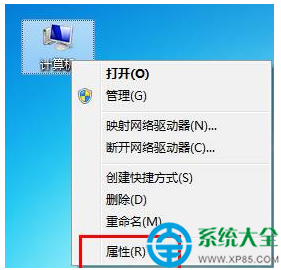
2、點擊【設備管理器】;
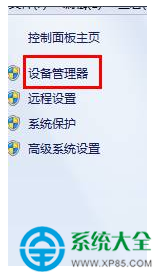
3、展開“鼠標和其他指針設備”;
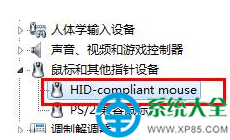
4、在下面的"HID-compliant mouse"單擊右鍵,選擇“卸載”,彈出提示點擊確定即可。然後重啟計算機。
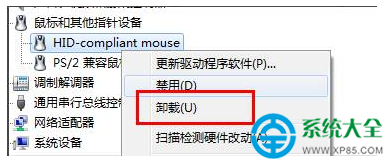
方法二:
1、按下“Win+R”組合鍵打開運行,輸入:regedit 點擊確定打開注冊表編輯器;
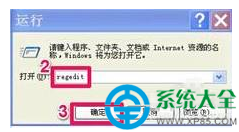
2、在注冊表左側依次展開:HKEY_CURRENT_USER — Control Panel — Dosktop ;
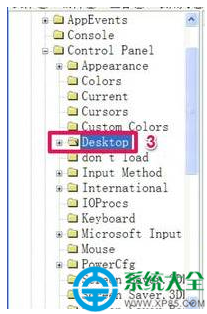
3、在右側雙擊打開【WheelScrollLines】項,將其數值數據修改為“3”點擊確定保存;

按照以上的步驟完成設置後重啟計算機即可。有需要的用戶可以按照以上的方法設置,希望可以幫助到大家。
相關知識:win7系統使用透明圖標隱藏文件夾的方法